쉽게 단어를 외울 수 있도록 도와주는 'Any Memory'
IT 이야기 2011. 8. 8. 19:36 |1 .프로그램 구하기.
먼저 이 프로그램을 구하셔야 겠죠? 이 프로그램은 프리웨어이니까 마음 놓고 사용하시면 됩니다.
이 프로그램은 설치가 필요 없습니다. 압축을 푸신 후 폴더를 보시면,

이렇게 3개의 파일이 보이실 겁니다.
2. 프로그램 실행 & 인터페이스.
여기서 AnyMemory 를 실행시키시면,

이것이 이 프로그램의 화면입니다. 일단 인터페이스에 대해서 설명을 하자면 암기장 열기는,단어가 있는 *.TXT 파일을 열면 됩니다. 암기장 작성 방법은 좀 있다 설명하겠습니다.
이 버튼은 다음 단어로 넘어간다는 소리고, TTS 는 제어판 -> 음성, 에 가면 나오는 Mircrosoft Sam 의 느끼한 영어 발음을 들으면서 단어를 외울 수 있다는 겁니다. (다른 음성을 설정하실 수 있는 분은 알려주시길)
체크하시면 음성만 출력합니다.

여기선 다양한 설정이 가능합니다. 수동/자동은 다음을 눌러서 수동으로 넘길 꺼냐, 아니면 자동으로 넘어가게 할 것인가, A - B 는 단어장에 단어와 뜻을 바꾸고 싶을 떄 사용하면 됩니다. 이해하기 힘드시면 좀 있다 자세히 설명하죠. 표시 범위는
외운 항목 제외에 체크 하시면 암기 표시가 된 단어들은 제외하고, 외운 항목만은 암기 표시 가 된 단어들만, 모두는 다 불러주는 겁니다.
글꼴은 물론 글꼴과 색상 등을 설정하는 란이고, 배경 색상은

위 단어 창에 파란 배경색을 바꿔 주는 것입니다. 시작 번호는 암기장에서 몇 번째를 표시 할 것인 가를 설정 하는 것입니다. 암기장 구분 문자는 암기장에서 A와 B를 구분해 주는 문자를 바꿀 떄 다른 문자를 쓰면 됩니다. 지연시간은 자동으로 체크 했을 때 얼마나 뜸(?) 들일 것인지 설정하는 곳 입니다.
3. 암기장 작성 법
이제 암기장을 작성 해봅시다. 암기장은 메모장으로 작성합니다. 일단 예제 암기장 들로 어떻게 하는 지 알려드리 겠습니다.

압축을 푼 프로그램 폴더에 가시면 아마 샘플 데이터 폴더가 보일 겁니다. 그 중에 하나만 불러와 봅시다.

제가 작성한 암기장입니다. 왼쪽 것이 A이고 오른쪽이 B 입니다. 그러니까 plurge into 가 A고, 뛰어들다가 B입니다. A-B 는 이 둘을 바꾸어서 출력할 때 쓰는 겁니다.
결론은 단어장 작성 방법은
(단어);(우리말 뜻)
이렇게 작성하신 후 줄을 바꾸셔서 다음 단어를 입력하시면 됩니다.
4. 실제 프로그램 사용.
이제 실제로 프로그램을 사용해 봅시다. 프로그램을 실행시켜서 암기장 열기를 클릭, 여러분이 사력을 다해 입력한 암기장을 찾아 실행시킵니다.

이 상태에서 다음을 누르면 단어의 뜻이 나옵니다. 자동을 체크 했다면, 지연시간만큼 지나고, 다음 단어로 넘어 갈 겁니다. 외웠다고 생각 되면 암기 표시를 거침없이 체크하시면 됩니다. 워낙 쉬운 프로그램이라 이만 설명은 끝내겠습니다. 그리고 상태란에 인덱스는 암기장에 단어의 순서를 말합니다.
'IT 이야기' 카테고리의 다른 글
| 한글 인코딩의 역사와 미래 (0) | 2011.08.08 |
|---|
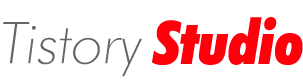

 anymemory.zip
anymemory.zip